1、清空剪切板
在使用U盘、移动硬盘这样设备的时候,通常都要使用“复制”“粘贴”命令拷贝文件。这样一来,复制的文件会一直保存在系统的剪切板,在这种情况下卸载USB设备,就会出现上面的无法停止USB设备的提示。解决的办法很简单,就是清空剪切板,具体的步骤时:开始-运行-输入“Clipbrd”-进入“剪贴板查看器”-点“×”进行清空。
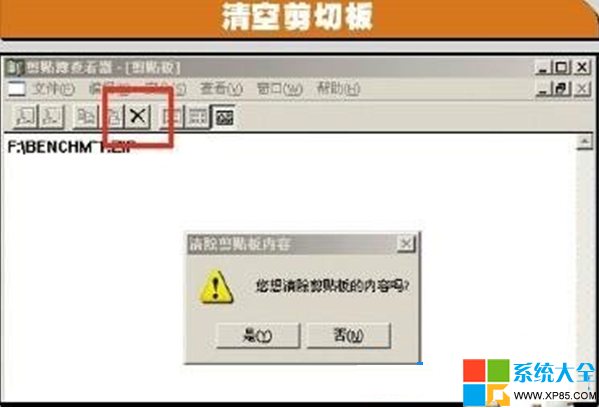
2、删除“rundll32.exe”进程
按“Ctrl+Alt+Del”组合键,启动Windows任务管理器,在进程标签中选择“rundll32.exe”进程,然后在右下角点击“结束进程”按钮,在弹出的对话框中选择“是”,即可删除“rundll32.exe”进程了。

3、删除“Explorer.exe”进程
同样是启动Windows任务管理器,同方法二中的步骤一样,删除“Explorer.exe”进程。删除“Explorer.exe”进程后,桌面只剩下Windows任务管理器窗口。不过不要惊慌,在管理器中点击“文件”-“新建任务”,输入“Explorer.exe”,点击确定后桌面就恢复了,卸载USB设备提示不再弹出。
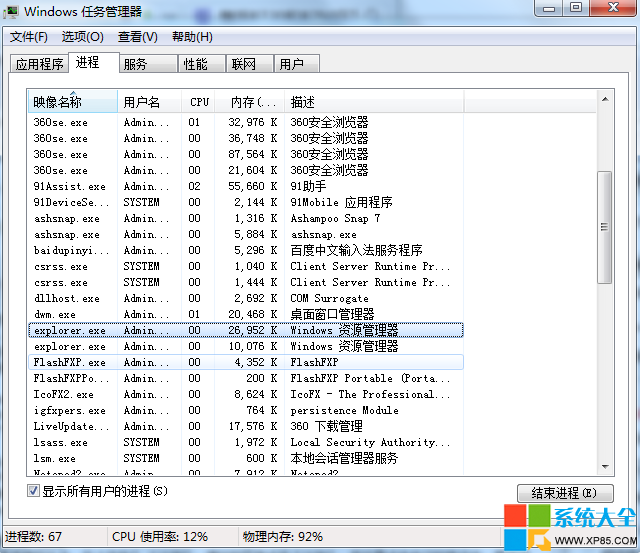
4、注销后重新进入系统
这应该算是最简单的办法,在“开始”-“注销”,弹出的页面点击“注销”,然后再点击自己的用户名,重新进入系统。
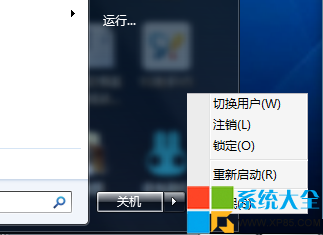
用户一旦从USB存储设备复制数据到硬盘上,在卸载USB设备的时候系统产生无法停止“通用卷”的提示,就是为了保护剪切板的内容不遗失。而以上四种办法最根本的原理都是将剪切板的内容清除,使得系统认为可以安全卸载USB设备。
注:更多精彩教程请关注管理资源吧电脑教程栏目,管理资源吧电脑办公群:189034526欢迎你的加入